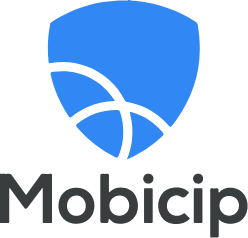Jak umieścić kontrolę rodzicielską w Google w 2024 r.
Google oferuje kilka bezpłatnych narzędzi kontroli rodzicielskiej, które rekomenduje rodzicom. Wypróbowałam je wszystkie i szybko przekonałam się, że każde z nich pozostawia wiele do życzenia. Moje dzieci bez problemu radziły sobie z nałożonymi ograniczeniami. Zawsze udawało im się albo je obejść, albo całkowicie wyłączyć.
Postanowiłam rozszerzyć poszukiwania, nie ograniczając się jedynie do narzędzi oferowanych przez Google. Zaczęłam szukać innych rozwiązań, które lepiej poradziłyby sobie z powyższymi problemami. Po miesiącach testów doszłam do wniosku, że płatna aplikacja do kontroli rodzicielskiej to dla mnie, jako rodzica, najlepszy sposób na nałożenie ograniczeń na Google i zapewnienie swoim dzieciom bezpieczeństwa w sieci.
W teorii jest to łatwe i proste rozwiązanie, w praktyce nie jest już tak różowo. Na rynku jest multum wszelakich aplikacji, a wszyscy usługodawcy zarzekają się, że ich produkty są „najlepsze”. Pobrałam i przetestowałam ponad 30 programów do kontroli rodzicielskiej i odkryłam, że Bark zdecydowanie najlepiej nadaje się do ustalania zasad kontroli rodzicielskiej w Google. Oferuje wszechstronny filtr sieciowy, wysyła alerty, kiedy dziecko wyszukuje nieodpowiednie treści w Google, stosuje niestandardowe limity czasu spędzanego przed ekranem i jest w stanie zablokować otwieranie aplikacji. Nie musisz wierzyć mi na słowo. Skorzystaj z tego odnośnika i wypróbuj Bark za darmo przez 7 dni, aby z pierwszej ręki przekonać się, jak skutecznie nakłada ograniczenia na Google.
Wypróbuj Bark za darmo przez 7 dni!
Krótki poradnik: Jak uruchomić kontrolę rodzicielską Google w 2024 r
- Pobierz aplikację do kontroli rodzicielskiej: To najłatwiejszy i najbardziej wszechstronny sposób na ustawienie kontroli rodzicielskiej Google, której dzieci nie będą w stanie z łatwością obejść. Po przetestowaniu ponad 30 aplikacji mogę śmiało powiedzieć, że Bark przebija pozostałe z dostępnych rozwiązań. Oferuje zaawansowany monitoring sieci i niestandardowe limity czasu spędzanego przed ekranem, a poza tym płynnie integruje się z produktami Google. Co najlepsze, możesz wypróbować Bark za darmo przez 7 dni!
- Zainstaluj aplikację na urządzeniu dziecka: Utwórz profil dla każdego z urządzeń swojej pociechy i zainstaluj aplikację na telefonach, tabletach i komputerach.
- Skonfiguruj reguły kontroli rodzicielskiej Google: Możesz ustawić monitorowanie aktywności, ustalić ilość czasu spędzanego przed ekranem albo zupełnie zablokować dziecku dostęp do produktów Google, w tym również popularnej wyszukiwarki firmy.
Najlepsze praktyki ochrony dzieci korzystających z Google
Chociaż aplikacje do kontroli rodzicielskiej innych firm zapewniają najbardziej kompleksową ochronę, warto stosować również inne praktyki, które mogą znacznie poprawić bezpieczeństwo dzieci w Internecie.
Stosuję wspomniane metody w połączeniu z Bark, który jest teraz głównym programem do kontroli rodzicielskiej w moim domu. Ułatwia mi to monitorowanie dzieci i pozwala mi zagwarantować im bezpieczeństwo w sieci podczas korzystania z Google.
Nadzór aktywności dziecka w Internecie
Sprawdzaj, co twoja pociecha robi w Internecie. Warto umieszczać urządzenia we wspólnych obszarach domu, takich jak salon lub kuchnia. Dzięki temu będziesz mieć stały wgląd w to, co dzieje się na ekranie, by w razie potrzeby zainterweniować. Wyraźnie daj dziecku do zrozumienia, ile czasu ma na korzystanie z urządzeń i pamiętaj, żeby to egzekwować.
Oczywiście nie ma szans, żebym mogła nadzorować dzieci przez cały dzień. W końcu muszę chodzić do pracy, a poza tym dzieci korzystają z Internetu również w szkole, parku czy podczas spotkań z kolegami i koleżankami. Tak więc, oprócz samodzielnego nadzoru, warto rozważyć zainstalowanie płatnego programu do kontroli rodzicielskiej, takiego jak np. Bark, który umożliwia zdalne monitorowanie i nadzór.
Wykorzystanie wbudowanych funkcji Google
Wbudowane funkcje Google, takie jak bezpieczne wyszukiwanie SafeSearch, tryb ograniczonego dostępu YouTube i kontrola rodzicielska Google Play, zapewniają podstawowy poziom ochrony. Szybko przekonałam się, że nie można na nich w pełni polegać w 100%, ale dobrze współpracują z płatnymi aplikacjami do kontroli rodzicielskiej. Mimo wszystko Google oferuje cześć funkcji, których próżno szukać w niektórych programach do kontroli rodzicielskiej, np. ograniczenia wyświetlania filmów na YouTube oraz filtrowanie wyników wyszukiwania Google.
Aby uzyskać jak najlepsze wyniki, używałam wspomnianych narzędzi w połączeniu z zewnętrzną aplikacją, np. Bark, która jest w stanie narzucać limity czasu spędzanego przed ekranem, monitorować interakcje w Gmailu, na Dysku Google i na czacie, a także na ponad 30 portalach społecznościowych.
Edukacja dziecka w zakresie bezpieczeństwa online
Staram się uświadamiać dzieci na temat zagrożeń, które czają się w Internecie. Rozmawiamy też o dobrych praktykach gwarantujących bezpieczeństwo w Internecie: nieudostępnianie danych osobowych, unikanie klikania podejrzanych linków i zgłaszanie wszelkich przypadków cyberprzemocy lub niestosownych treści. Otwarty dialog jest ważny, ale nie zawsze wystarczający.
Dzieci są z natury ciekawskie, a czasem naprawdę niechcący klikną w nieodpowiedni odnośnik. Niestety niebezpieczne treści w Google są dosłownie na wyciągnięcie ręki. Aplikacja do kontroli rodzicielskiej daje wgląd w historię wyszukiwania oraz odwiedzane strony internetowe, a do tego blokuje nieodpowiednie treści.
Ograniczanie korzystania z mediów społecznościowych
Warto rozważyć ograniczenie albo całkowity zakaz korzystania z mediów społecznościowych, zwłaszcza jeśli dziecko nie ukończyło 13. roku życia. Z wielu platform można korzystać bez względu na wiek użytkowników, a małe dzieci mogą nie być jeszcze na tyle dojrzałe, by bezpiecznie się po nich poruszać. Bark doskonale radzi sobie z monitorowaniem interakcji w mediach społecznościowych. Wykorzystuje sztuczną inteligencję i uczenie maszynowe do monitorowania ponad 30 platform społecznościowych i wysyła alerty, gdy tylko wykryje treści związane z narkotykami, alkoholem, seksem, cyberprzemocą, samobójstwami i 15 innymi kategoriami.
Monitorowanie zdrowia psychicznego
Zwracaj uwagę na wszelkie zmiany w zachowaniu lub nastroju dziecka, które mogą wskazywać, że jest celem ataków lub prześladowania w Internecie. Regularnie rozmawiaj z dzieckiem o jego uczuciach i przeżyciach, a w razie potrzeby zgłoś się o pomoc do specjalisty.
Monitorowanie listy znajomych
Zwracaj uwagę na to, kogo twoje dziecko ma w znajomych na Google oraz pozostałych platformach społecznościowych. Regularnie sprawdzaj listę znajomych dziecka, aby upewnić się, że nie wchodzi w interakcje z nieznajomymi lub osobami, które mogą stanowić zagrożenie.
Zachęcanie do aktywności offline
Zachęcaj dziecko do spędzania czasu poza Internetem, np. uprawiając sport, oddając się hobby albo bawiąc się z rówieśnikami. W ten sposób możesz zmniejszyć jego zależność od interakcji przez Internet i ograniczyć ekspozycję na zagrożenia online.
Mimo wszystko najlepszym sposobem na egzekwowanie kontroli rodzicielskiej w Google jest korzystanie z aplikacji, którą zaprojektowano w celu wdrażania niestandardowych reguł. Choć nie wolno zapominać o najlepszych praktykach, które przed chwilą wymieniłam, nie można polegać wyłącznie na nich.
Wypróbuj Bark za darmo przez 7 dni!
3 najlepsze programy do kontroli rodzicielskiej Google w 2024 r
1. Bark: zaawansowane funkcje monitorowania i narzucania limitów na aktywności online w Google
- Monitorowanie Chrome, Gmail, YouTube, Dysku Google, Google Workspace i nie tylko
- Możliwość konfiguracji ograniczeń czasu spędzanego przed ekranem w systemie Android, a także w poszczególnych aplikacjach
- Wysyłanie alertów w przypadku wykrycia nieodpowiednich lub niebezpiecznych treści przez filtr
- Szczegółowe statystyki dotyczące przeglądania i historii wyszukiwania
- Wypróbuj Bark za darmo przez 7 dni!
Bark monitoruje wiele produktów Google, w tym przeglądarkę Chrome, YouTube, Dysk Google i Gmail. Połączyłam konto Bark mojego syna z aplikacjami na jego telefonie z Androidem, a do tego zainstalowałam wtyczkę w przeglądarce Chrome na jego komputerze. Program natychmiast zaczął monitorować jego aktywność i pozwolił mi ustawić reguły kontroli rodzicielskiej wymienione poniżej.
Narzędzie do monitorowania Gmaila od Bark wysyła alerty, gdy przychodzące lub wychodzące wiadomości zawierają słowa lub frazy, które mają być wyłapywane przez filtr. Ponadto skanuje przestrzenie Google Spaces, których dziecko jest członkiem, a także Google Chat. Wszelkie obraźliwe wypowiedzi na czacie zostały skopiowane i otagowane, dzięki czemu dokładnie wiedziałam, z jakiego powodu zostały oflagowane i mogłam zapoznać się z treścią wiadomości.
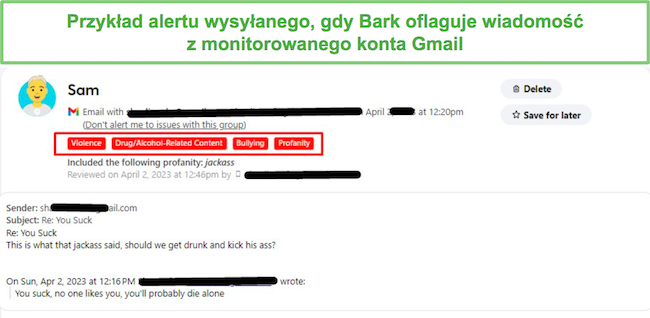
Uważam, że monitorowanie Dysku Google jest szczególnie pomocne w wykrywaniu przejawów cyberprzemocy. Jeśli kolega z klasy zostawi złośliwy komentarz na temat projektu grupowego albo uzewnętrzni się w Dokumentach Google, treść, która uruchomi filtr, pojawi się w panelu rodzica.
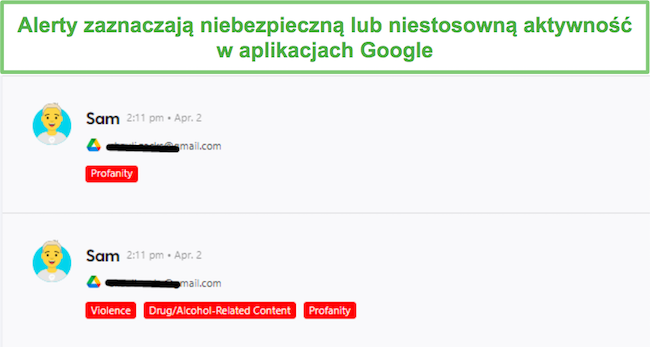
Bark stosuje potężny filtr, który monitoruje strony internetowe odwiedzane przez dziecko w Google Chrome (oraz innych popularnych przeglądarkach). Blokuje każdą witrynę, która powoduje aktywację filtra i wysyła powiadomienie rodzicowi. Dzięki temu mogę wyjaśnić synowi, dlaczego określona witryna została zablokowana.
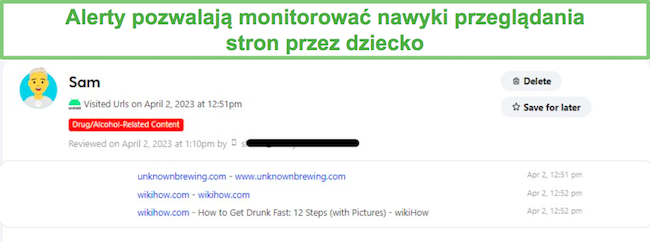
Bark integruje w swojej platformie również SafeSearch i tryb ograniczonego dostępu YouTube. Pomijając, że skumulowanie wszystkich narzędzi kontroli rodzicielskiej w jednym miejscu jest po prostu wygodne, to jeszcze uniemożliwia mojemu synowi wyłączenie blokad z poziomu konta Google.
Zamiast po prostu blokować lub fizycznie zabierać dziecku telefon, mogę ustalić w Bark, ile czasu może spędzać przed ekranem. Aplikacja uwzględnia cztery kategorie treści, które można odblokować w określonych ramach czasowych. Na przykład, kategoria „szkoła” blokuje wszystkie media społecznościowe, a także aplikacje i witryny służące rozrywce, ale pozwala mojemu synowi na korzystanie z Dysku Google i stron edukacyjnych. Na godzinę po szkole ustawiam czas wolny, który odblokowuje wszystkie treści, które są odpowiednie dla dziecka w jego wieku.
Jeśli nie masz pewności, czy aplikacja Bark zaspokoi twoje potrzeby i chcesz ją najpierw przetestować, możesz ją pobrać i wypróbować za darmo przez 7 dni. Tyle czasu z pewnością wystarczy, by połączyć usługę z kontem Google dziecka, monitorować oglądane treści i poznać jego zachowanie w sieci.
Wypróbuj Bark za darmo przez 7 dni!
2. Qustodio: Konfigurowanie limitów czasu spędzanego przed ekranem i filtrów treści dostępnych z poziomu Google oraz innych aplikacji
- Konfiguracja ogólnych limitów czasu przed ekranem lub dostosowanie ich pod poszczególne aplikacje
- Śledzenie słów kluczowych używanych w wyszukiwaniach Google
- Potężne filtry treści, które blokują nieodpowiednie strony internetowe
- Wypróbuj Qustodio za darmo przez 30 dni – bez konieczności posiadania karty kredytowej!
Qustodio oferuje rozbudowany zestaw narzędzi kontroli rodzicielskiej, z których można korzystać we wszystkich produktach Google. Od ustawiania limitów czasu przed ekranem po blokowanie stron internetowych – wspomniane funkcje zapewniają mi spokój ducha, ponieważ są łatwe w konfiguracji, a syn musiałby się nieźle nagłowić, żeby je obejść.
Dzięki Qustodio monitorowanie wyszukiwań dziecka w Google stało się jeszcze prostsze. Aplikacja wykrywa, jakie słowa syn wprowadza w polu wyszukiwania Google i jak często wyszukuje określone słowa. Panel rodzica przedstawia kompleksowe raporty na temat wyszukiwanych haseł, pozwalając mi zidentyfikować wszelkie potencjalne sygnały ostrzegawcze.
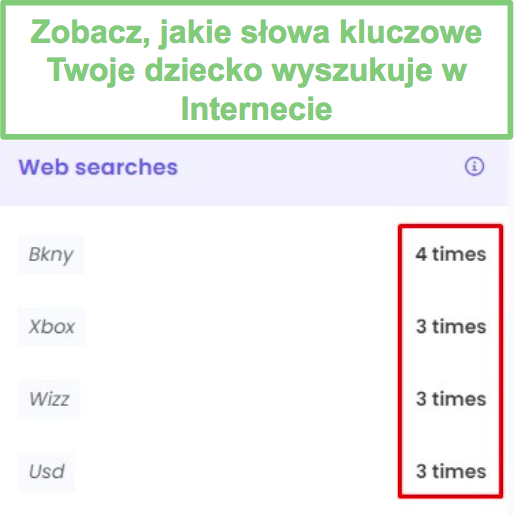
Jeśli chodzi o ustawianie limitów czasowych na urządzeniach z Androidem, Qustodio oferuje kilka różnych opcji. Mogłam ustawić ogólne dzienne limity czasu przed ekranem dla mojego dziecka, a także ustalić okres, w którym telefon będzie całkowicie zablokowany. Chociaż Qustodio nie jest w stanie uzyskać dostępu do treści e-maili i czatów dziecka, tak jak np. Bark, daje możliwość blokowania lub ustawiania limitów czasu spędzanego przed ekranem dla poszczególnych aplikacji. Przydawało mi się to szczególnie wtedy, gdy zauważałam, że mój syn godzinami siedzi na YouTubie i chciałam ograniczyć mu możliwość oglądania filmów do jednej godziny, albo gdy pobrał aplikację, która mi się nie podobała i chciałam ją zablokować.
Qustodio generuje raport zawierający szczegółowe informacje na temat historii wyszukiwania i filmów oglądanych na YouTube. Raport uwzględnia tytuły, opisy i miniatury klipów. Dzięki temu mogę sama się z nimi zapoznać, by przekonać się, co ogląda mój syn. Choć Qustodio jest w stanie monitorować aplikację YouTube wyłącznie na Androidzie, mam możliwość zablokowania witryny za pomocą filtra internetowego. Dzięki temu syn będzie miał dostęp do platformy wyłącznie z poziomu aplikacji, a ja o wszystkim dowiem się z raportów.
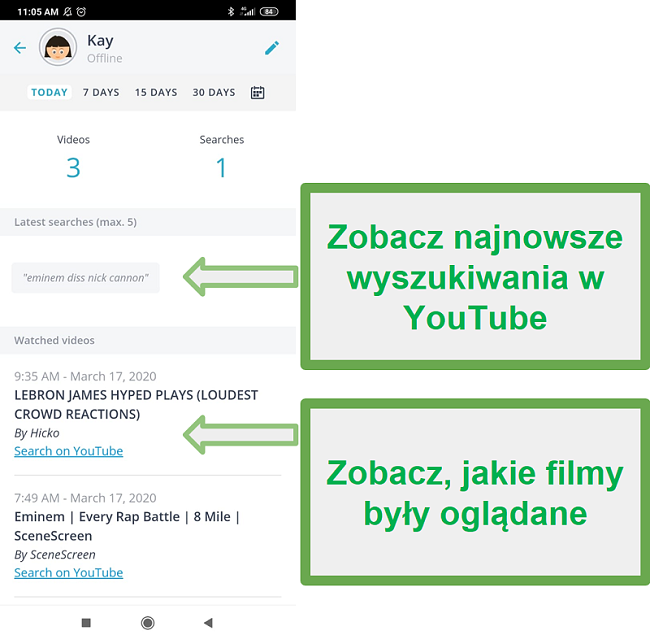
Aplikacja Qustodio jest kompatybilna z szeroką gamą produktów Google. Od Chromebooków po smartfony i tablety z Androidem, Qustodio zapewnia solidną i niezawodną kontrolę rodzicielską. Ponadto oferuje aplikacje na systemy iOS, Windows i macOS, co oznacza, że mogę nadzorować aktywność online dziecka niezależnie od tego, z jakiego urządzenia korzysta.
Nie omieszkałam skorzystać z darmowej wersji próbnej Qustodio (30 dni i to bez konieczności podawania danych karty kredytowej), aby przetestować aplikację i przekonać się na własne oczy, jak działa. Polecam to samo wszystkim rodzicom. W ramach wersji próbnej uzyskujesz pełen, nielimitowany dostęp do wszystkich płatnych funkcji, które umożliwiają wymuszanie reguł kontroli rodzicielskiej w usługach Google.
Wypróbuj Qustodio za darmo przez 30 dni!
3. mSpy: Keylogger i zrzuty ekranu zapewniają przekrojowy zbiór informacji na temat aktywności dziecka w Google
- Tworzenie list słów lub fraz, które spowodują wysłanie alertu, jeśli zostaną użyte w wyszukiwarce lub podczas rozmowy na czacie
- Szczegółowe raporty obejmujące historię przeglądania, rejestry połączeń i listę zainstalowanych aplikacji
- 14-dniowa gwarancja zwrotu pieniędzy
Testując aplikację do kontroli rodzicielskiej mSpy, odkryłam, że podchodzi do monitorowania aktywności dziecka w Internecie w unikatowy sposób, który wyróżnia ją na tle innych rozwiązań, takich jak Bark czy Qustodio. mSpy nie nakłada rygorystycznych reguł na telefon mojego dziecka. W zamian zapewnia mi wgląd w jego aktywność w sieci, umożliwiając mi podejmowanie świadomych decyzji dotyczących jego bezpieczeństwa.
Jedną z najbardziej wyjątkowych cech mSpy jest opcja rejestrowania wciśniętych klawiszy (keylogger) na urządzeniu dziecka. Dzięki temu mogę sprawdzić, co wyszukuje w Google i wyłuskać ewentualne szkodliwe treści. Ponadto funkcja zrzutów ekranu mSpy przedstawia aktywność online pociechy w wizualnej formie, co znacznie ułatwia zrozumienie zachowań dziecka w cyfrowym świecie.
Zaimponowało mi również to, jak kompleksowo mSpy monitoruje komunikację mailową dziecka. Dzięki temu mogłam sprawdzać wiadomości przychodzące i wychodzące, a także wszelkie załączniki, co ułatwiło identyfikację potencjalnych zagrożeń i niestosownych treści.
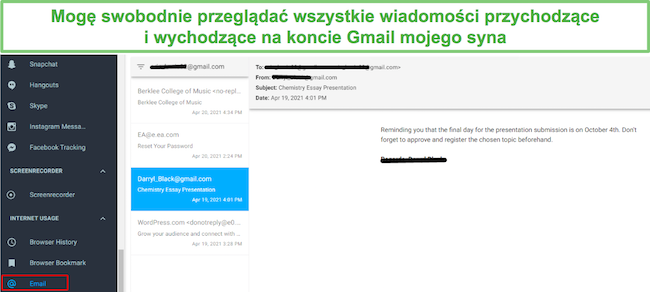
Jednym z najważniejszych ulepszeń wprowadzonych przez mSpy jest śledzenie słów kluczowych. Mogę wprowadzić słowo lub frazę, a jeśli mój syn wpisze je w wyszukiwarce Google albo pojawią się w e-mailach, wiadomościach na czacie albo postach na forach lub mediach społecznościowych (bez względu na to, czy moje dziecko będzie autorem, czy odbiorcą treści), natychmiast otrzymam powiadomienie. Korzystam z programu m.in. do śledzenia słów kojarzących się z cyberprzemocą, nadużywaniem alkoholu i narkotyków, przemocą i depresją. Aplikacja daje mi również możliwość blokowania stron internetowych w Chrome oraz aplikacji na telefonie i tablecie z system Androidem mojego syna.
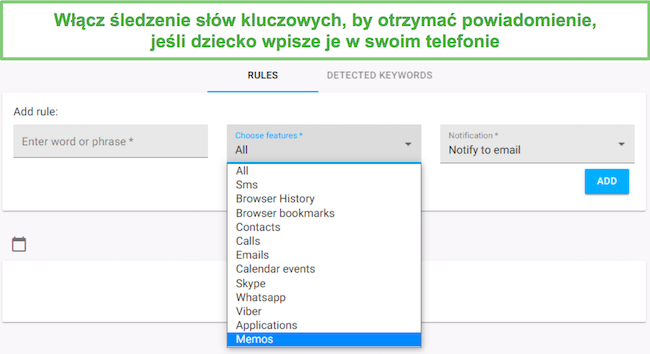
Warto zaznaczyć, że mSpy nie oferuje tradycyjnych funkcji kontroli rodzicielskiej, takich jak ograniczanie czasu spędzanego przed ekranem czy filtrowanie stron internetowych w oparciu o kategorie. Jest w stanie zablokować jedynie te witryny, które rodzic wyznaczy samodzielnie.
mSpy to potężne i dyskretne rozwiązanie, które przyda się rodzicom chcącym uzyskać wgląd w aktywność online swojego dziecka bez nakładania ścisłych ograniczeń. Dzięki możliwości rejestrowania wciśniętych klawiszy (keylogger), wykonywania zrzutów ekranu i monitorowania poczty elektronicznej, jest to cenne narzędzie do śledzenia aktywności dziecka w Internecie, zwłaszcza pod kątem weryfikacji haseł wyszukiwanych w Google i działań na urządzeniach z Androidem. Osoby zainteresowane przetestowaniem mSpy z pewnością ucieszą się na wieść, że podlega 14-dniowej gwarancji zwrotu pieniędzy. Niestety nie jest to polityka „bez podawania przyczyny”, więc aby otrzymać zwrot środków, należy przedstawić uzasadniony powód rezygnacji z konta.
Wypróbuj mSpy bez ryzyka przez 14 dni!
Czy funkcje kontroli rodzicielskiej Google są wystarczająco dobre?
Gdyby narzędzia Google, takie jak Family Link i SafeSearch, były naprawdę skuteczne, uruchomienie kontroli rodzicielskiej w produktach firmy byłoby dziecinnie proste. Niestety wspomniane rozwiązania oferują jedynie minimalny poziom ochrony, a niejedno dziecko bez problemu obejdzie reguły na tak podstawowym poziomie. W końcu dzieci też korzystają z usług Google, a firma stara się uniemożliwić im przejście na alternatywne rozwiązania, takie jak Bing, lub wybranie iPhone’a zamiast Androida, gdy dorosną. W rezultacie, choć Google udostępnia narzędzia do kontroli rodzicielskiej, nie stara się zagwarantować odpowiedniego poziomu skuteczności.
Czy SafeSearch dobrze radzi sobie z filtrowaniem wyników wyszukiwania?
Filtr SafeSearch blokuje znaczną część treści o jednoznacznie seksualnym charakterze, ale nie jest nieomylny. Od czasu do czasu niestosowne treści potrafią się prześlizgnąć, a z drugiej strony filtr potrafi bezpodstawnie blokować niektóre nieszkodliwe strony internetowe. Poza tym SafeSearch działa tylko w wyszukiwarce Google, a to oznacza, że jeśli moje dzieci skorzystają z innej wyszukiwarki lub uzyskają bezpośredni dostęp do treści dla dorosłych, SafeSearch na nic się nie zda.
Czy mogę zaufać Google Family Link w zakresie monitorowania aplikacji i stron internetowych?
Family Link to nieudolna próba Google zaoferowania rodzicom narzędzia do kontroli aktywności pociech. Ma funkcję śledzenia lokalizacji i możliwość narzucania limitów czasu spędzanego przed ekranem. Family Link działa jednak wyłącznie na urządzeniach z systemem Android 7.0 lub nowszym i wymaga posiadania konta Google zarówno przez rodzica, jak i dziecko. Co więcej Family Link może nie być w stanie zablokować niektórych aplikacji lub funkcji na wybranych urządzeniach i nie umożliwia filtrowania treści ani monitorowania aplikacji, które nie zostały opublikowane przez Google. Ale być może największą wadą aplikacji jest to, że dzieci, które ukończyły 13. rok życia, otrzymują od firmy e-maila z informacją, że mogą sobie wyłączyć nadzór. Jeżeli to zrobią, ich konto przestanie być widoczne na koncie rodzica, a wszystkie reguły kontroli rodzicielskiej zostaną usunięte.
Innym łatwym sposobem na ominięcie Family Link przez dzieci jest po prostu założenie nowego konta Google. Jeśli mają mniej niż 13 lat, mogą po prostu podać fałszywą datę urodzenia, a wtedy nie będą musiały powiązać swojego konta z kontem rodzica.
Czy Chrome rzeczywiście skutecznie blokuje nieodpowiednie aplikacje i strony internetowe?
Chrome oferuje wbudowaną kontrolę rodzicielską, która pozwala blokować określone witryny, konfigurować bezpieczne wyszukiwanie oraz ograniczać pobieranie plików i rozszerzeń. Niestety te rozwiązania nie są niezawodne. Dzieci mogą uzyskać dostęp do zablokowanych witryn za pośrednictwem serwerów proxy lub VPN. Ponadto funkcje kontroli rodzicielskiej mogą nie zadziałać w innych przeglądarkach, no i jeszcze Chrome nie oferuje filtrowania treści z YouTube’a.
Czy tryb ograniczonego dostępu YouTube blokuje wszystkie filmy zawierające niestosowne treści?
YouTube oferuje szereg funkcji kontroli rodzicielskiej, w tym tryb ograniczonego dostępu, który odfiltrowuje treści dla dorosłych, oraz YouTube Kids, osobną aplikację przeznaczoną dla dzieci. Niestety wspomniane rozwiązania nie są niezawodne. Tryb ograniczonego dostępu nie jest w 100% dokładny i może przepuszczać cześć nieodpowiednich treści. YouTube Kids też może wyświetlać niestosowną zawartość, a dzieci mogą być narażone na reklamy i komentarze, których nie powinny oglądać osoby nieletnie.
Czy sklep Google Play rzeczywiście blokuje pobieranie plików na podstawie kategorii wiekowej?
Sklep Play oferuje kontrolę rodzicielską, która pozwala ograniczyć dostęp do niektórych aplikacji i treści w oparciu o klasyfikację wiekową. Niestety to wcale nie oznacza, że twoje dziecko nie będzie w stanie pobrać nieodpowiednich aplikacji lub treści. Niektóre aplikacje mogą być błędnie sklasyfikowane, a niektóre treści w ogóle nie mają przypisanej kategorii wiekowej. Poza tym dzieci mogą uzyskać dostęp do zablokowanych treści za pośrednictwem zewnętrznych sklepów z aplikacjami lub witryn do udostępniania plików.
Wypróbuj Bark za darmo przez 7 dni!
Często zadawane pytania
Czy można w jakiś sposób bezpłatnie skonfigurować reguły kontroli rodzicielskiej Google?
Chociaż Google oferuje darmowe narzędzia kontroli rodzicielskiej, trzeba przyznać, że nie działają zbyt dobrze. SafeSearch, tryb ograniczonego dostępu YouTube oraz Family Link mają limitowaną funkcjonalność, a dzieci mogą z łatwością ominąć narzucone reguły. Zdecydowanie lepiej połączyć te narzędzia z płatną aplikacją do kontroli rodzicielskiej umożliwiającą skonfigurowanie złożonych reguł. Po przetestowaniu ponad 30 aplikacji do kontroli rodzicielskiej mogę śmiało powiedzieć, że Bark przebija pozostałe z dostępnych rozwiązań. Oferuje opcje konfiguracji czasu spędzanego przed ekranem, które umożliwiają ograniczenie dostępu do aplikacji i platform Google. Warto również wspomnieć o rozbudowanym filtrze sieci Web i szczegółowych raportach dotyczących aktywności. Możesz nawet wypróbować aplikację całkowicie bez opłat w ramach 7-dniowej darmowej wersji próbnej dostępnej pod tym odnośnikiem.
Czy moje dziecko może ominąć kontrolę rodzicielską Google?
Tak, większość dzieci z dostępem do Internetu potrafi omijać narzucane reguły kontroli rodzicielskiej, które zostały wbudowane w produkty Google. Zdecydowanie lepiej skorzystać z programu do kontroli rodzicielskiej, który jest kompatybilny z produktami Google i oferuje funkcje uniemożliwiające dzieciom ominięcie reguł lub usunięcie aplikacji.
Co mogę zrobić, aby upewnić się, że moje dziecko nie uzyska dostępu do nieodpowiednich treści w Google Chrome?
Istnieje kilka bezpłatnych sposobów na zablokowanie niestosownych treści w Google Chrome. Można chociażby skorzystać z SafeSearch i wbudowanych filtrów sieci Web w Chrome. Niestety wspomniane narzędzia mają bardzo ograniczoną funkcjonalność, a dzieci mogą z łatwością ominąć narzucone reguły. W ostatecznym rozrachunku jakość jest współmierna do wydanych pieniędzy.
Najlepszym sposobem na zablokowanie nieodpowiednich treści jest zainwestowanie w aplikację do kontroli rodzicielskiej oferującą rozbudowany filtr sieci Web. Moje szczegółowe testy wyłoniły ewidentnego lidera w tej kwestii – Bark. Filtr programu korzysta ze sztucznej inteligencji, która rozumie kontekst i skupia się na kwestiach związanych ze zdrowiem dzieci, cyberprzemocą, brutalnością i niestosownymi treściami. Filtr sprawdza się wyśmienicie. Moje dzieci nie były w stanie znaleźć sposobu, aby go obejść, choć próbowały włączyć VPN, uruchomić tryb incognito i przerzucić się na inną przeglądarkę niż Chrome. Możesz wypróbować Bark za darmo przez 7 dni i przekonać się, jak łatwo skonfigurować filtr i nim zarządzać.
Korzystanie z płatnych aplikacji do kontroli rodzicielskiej jest najbardziej niezawodnym sposobem na monitorowanie produktów Google
Google udostępnia kilka podstawowych narzędzi, takich jak Family Link i SafeSearch, jednak mogą one nie zapewniać niezbędnego poziomu ochrony, a poza tym dzieci często są w stanie je obejść. Jeśli chcesz zagwarantować im kompleksową ochronę, warto postawić na płatny program do kontroli rodzicielskiej, który będzie współpracował z produktami Google.
Spośród wszystkich przetestowanych przeze mnie aplikacji i metod, to właśnie Bark okazało się najlepszą i najbardziej niezawodną opcją. Intuicyjna aplikacja łączy się z usługami Google i przesyła wszelkie treści lub obrazy, które zostaną przechwycone przez filtr. Warto wymienić doskonały filtr sieci Web, konfigurowalne narzędzia ograniczające czas spędzany przed ekranem i szczegółowe raporty na temat aktywności pociech w Internecie. Ale nie musisz mi wierzyć na słowo. Możesz samodzielnie wypróbować Bark całkowicie za darmo przez 7 dni. Wystarczy, że skorzystasz z tego odnośnika. Zapewni ci to dość czasu, by skonfigurować reguły dotyczące Google i przekonać się, że monitorowanie aktywności dziecka w Internecie może być łatwe. Już dziś zadbaj o bezpieczeństwo swoich pociech.